苹果6splus怎么下主题
是针对苹果6s Plus下载主题的详细步骤及注意事项,涵盖多种方法和实用建议:
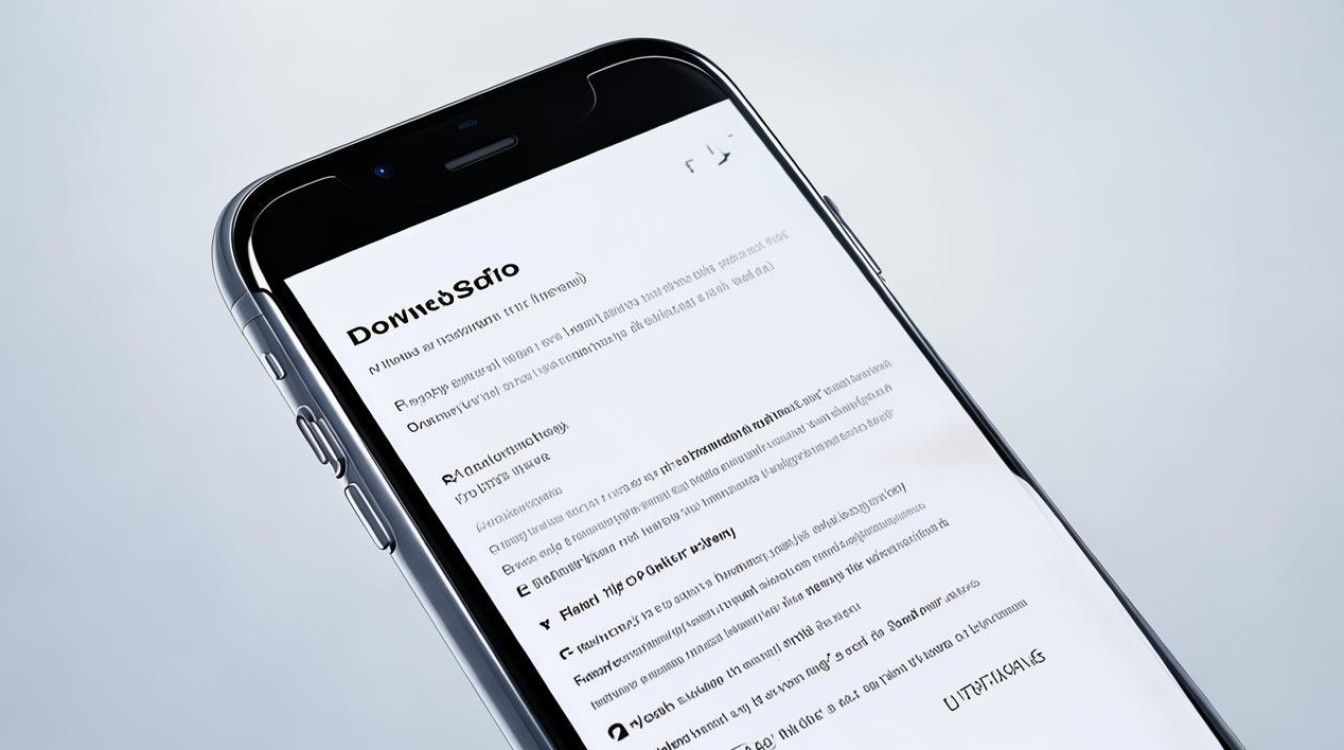
基础方法:通过官方App Store安装主题类应用
- 打开App Store:在主屏幕上找到蓝色图标的“App Store”,点击进入,这是苹果设备获取应用的唯一官方渠道,安全性较高;
- 搜索关键词:点击底部的“搜索”栏,输入“主题”“壁纸”或具体风格词汇(如“简约”“动漫”),系统会显示相关结果列表;
- 选择与下载:浏览搜索结果时,优先查看用户评分高、下载量大的应用,例如某些支持动态效果或自定义图标的工具,注意部分应用可能含广告或需付费解锁高级功能;
- 应用内操作:安装完成后启动该应用,按照界面指引选择喜欢的主题样式,通常点击“立即应用”即可切换至新主题,此类应用多通过修改壁纸、图标排列等方式实现视觉变化,无需越狱。
进阶方案:越狱后自由定制(适用于追求深度个性化的用户)
若愿意承担一定风险,可通过越狱解锁系统限制,使用第三方工具实现更彻底的主题改造:
| 工具名称 | 操作流程 | 特点 |
|----------------|---------------------------------------------|----------------------------------------------------------------------|
| 91桌面 | 添加Cydia源apt.91.com→下载安装→进入“主题”栏目挑选并重启设备生效 | 提供丰富的预设主题包,适合新手快速上手 |
| WinterBoard| Cydia安装插件→手动导入从论坛下载的主题文件至/Library/Themes路径→在设置中启用 | 支持高度自定义,兼容多种格式的主题文件,但需熟悉文件管理操作 |
⚠️ 重要提示:越狱可能导致系统不稳定、失去保修资格,且不当操作可能引发安全漏洞,建议仅在充分了解风险的情况下尝试。
替代途径:手动设置壁纸与局部美化
对于不愿越狱的用户,仍可通过以下方式间接提升界面新鲜感:
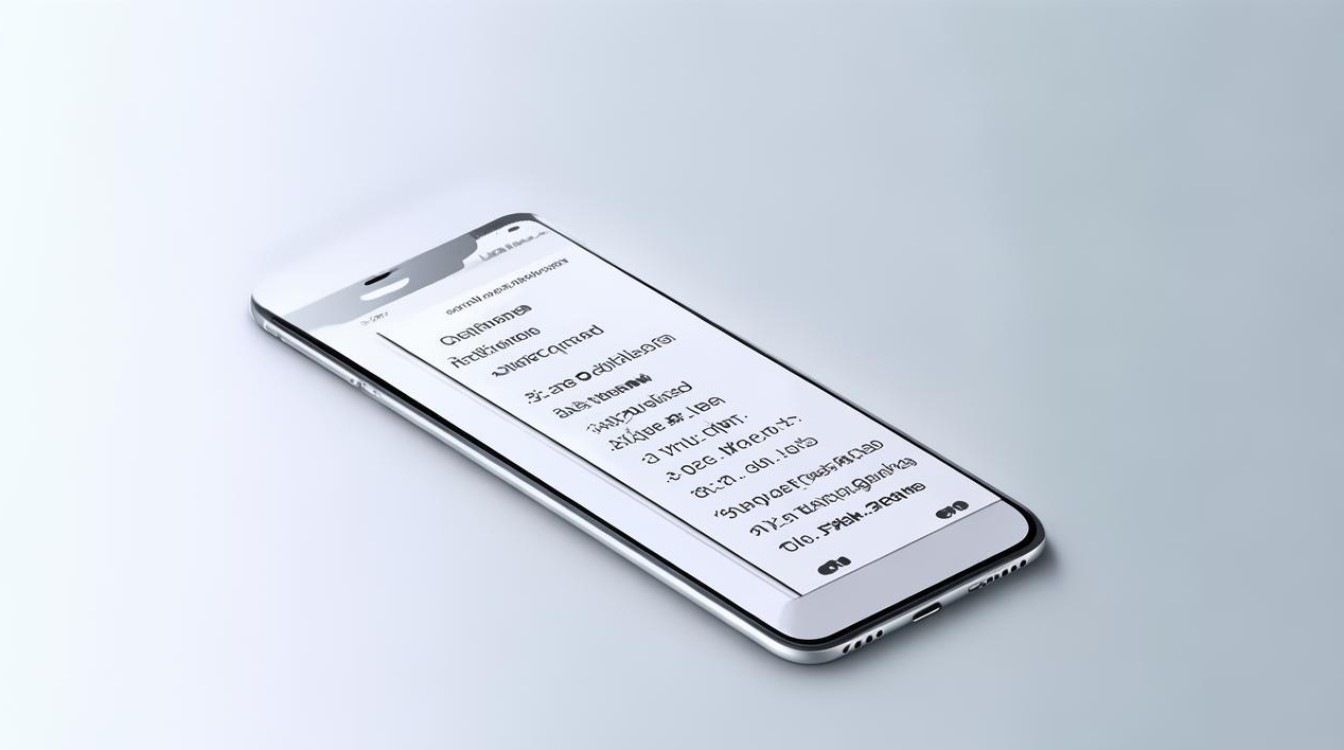
- 更换壁纸:前往“设置”→“壁纸与亮度”,可选择相册照片、动态预览图或在线精选图片作为背景图;
- 调整图标布局:长按应用图标进入编辑模式,自由拖动位置组成个性化文件夹;
- 小组件搭配:添加天气、日历等小组件到主屏,配合不同风格的壁纸形成协调视觉效果。
兼容性验证与备份建议
- 确认适配性:下载前检查主题是否标注支持iOS版本(如iOS 9及以上),避免因系统过旧导致闪退;
- 备份原始数据:通过iTunes或iCloud定期备份设备数据,尤其在尝试新主题前进行完整备份;
- 测试稳定性:首次启用第三方主题后观察是否出现卡顿、耗电异常等问题,及时回滚到默认状态。
常见问题解答(FAQs)
Q1:为什么无法在App Store中找到直接更换整套UI的主题?
A:苹果出于系统封闭性和安全性考虑,未开放全局主题API接口,目前所有声称能修改系统级元素的App均依赖有限权限实现局部效果,真正的全系统主题仍需通过越狱实现。
Q2:越狱后安装的主题导致设备崩溃怎么办?
A:立即进入安全模式卸载最近安装的主题插件;若问题持续,可通过恢复模式重装系统并提前做好数据备份,建议优先选择知名源站的主题资源以降低风险。
苹果6s Plus的主题定制受系统限制较大,非越狱用户主要依赖第三方App实现有限度的美化,若追求极致个性化,越狱虽是可行方案但需权衡利弊,日常使用中,合理搭配壁纸、小组件和图标布局也能带来良好的视觉
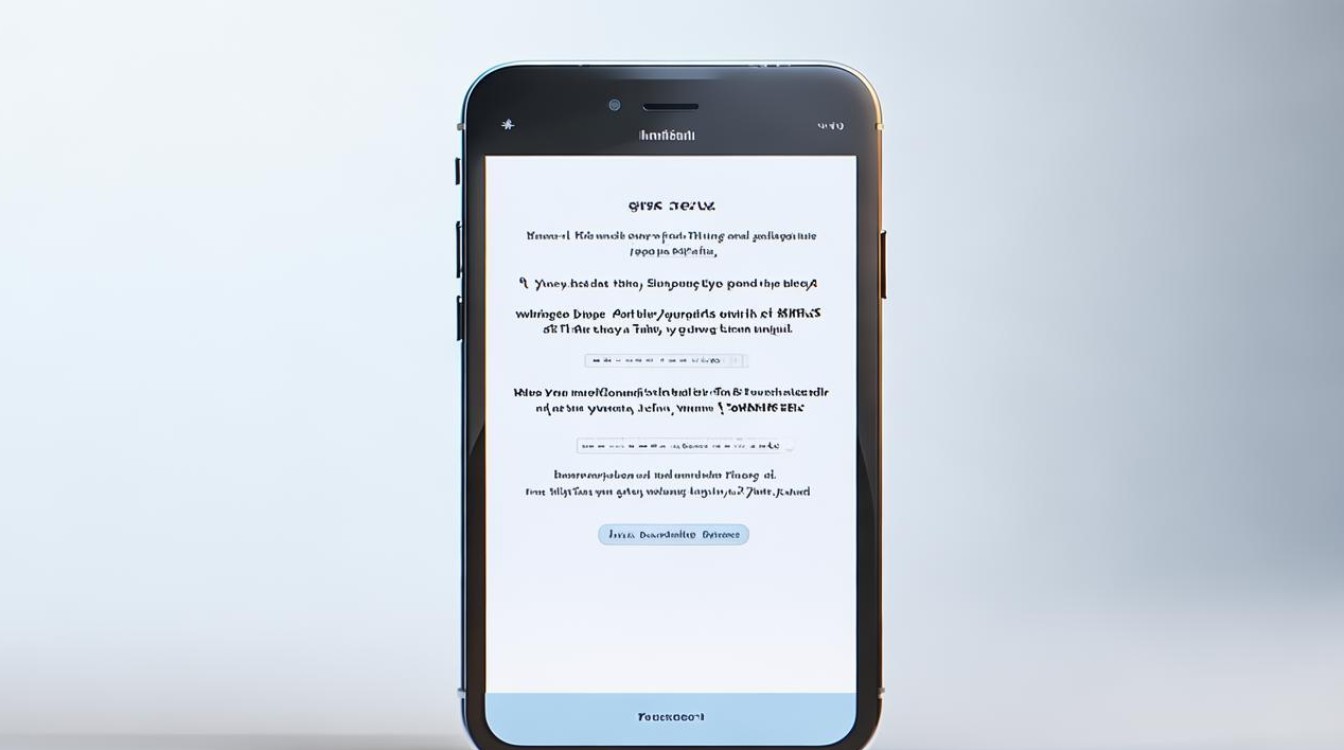
版权声明:本文由环云手机汇 - 聚焦全球新机与行业动态!发布,如需转载请注明出处。


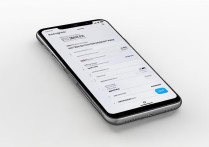









 冀ICP备2021017634号-5
冀ICP备2021017634号-5
 冀公网安备13062802000102号
冀公网安备13062802000102号